Neki ljudi jesu imati problema postavljanje svojih HomePodova. Za većinu nas Appleovo pojednostavljeno postavljanje je fantastično. HomePod i vaš iPhone se vide, a iPhone govori HomePodu sve što treba znati o vašoj kućnoj mreži i vašem iCloud ID -u. Ali ova jednostavnost znači da je rješavanje problema s neuspjelim postavkama teško. Ako se prilikom uključivanja ne suočite s ničim osim praznog bijelog zaslona, evo kako popraviti HomePod.
Zašto vidite HomePod prazan bijeli zaslon
Problem je u tome što HomePod pretpostavlja mnogo o postavljanju vašeg iPhonea. Da bi početno postavljanje radilo bez problema, morate imati instalirane sljedeće aplikacije ili omogućene usluge na svom iPhoneu:
- Aplikaciju Apple Music
- Kućna aplikacija
- iCloud privjesak za ključeve omogućen
- Omogućena dvofaktorska provjera autentičnosti
- Instalirana najnovija verzija iOS -a (iOS 11.2.5 ili iOS 11.3 beta u vrijeme pisanja)
Ako bilo što od ovoga nije prisutno, nećete moći koristiti svoj HomePod. Također biste trebali provjeriti je li Bluetooth uključen na vašem iPhoneu.
Kako popraviti prazan bijeli zaslon tijekom postavljanja HomePoda
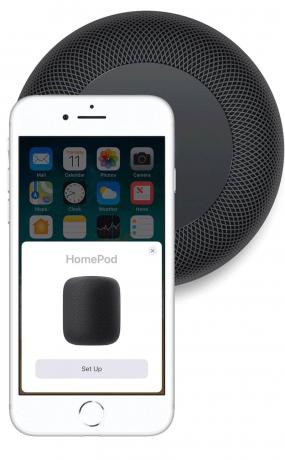
Neće svi gore navedeni problemi pokrenuti zastrašujući prazan bijeli zaslon HomePod Death. Na primjer, ako na Apple ID-u nemate omogućenu dvofaktorsku provjeru autentičnosti, od vas će se tražiti da to učinite postaviti ga. Glavni problem dolazi od toga što nisu instalirane Apple Music ili Home aplikacije.
HomePod koristi Apple Music za reprodukciju pjesama, pa morate imati aktivnu pretplatu. U protivnom će vaš iPhone zasvijetliti na ploči pozivajući vas da se prijavite. Međutim, ako ste uklonili aplikaciju Glazba sa svog iPhonea, tada se ova ploča s pozivnicama prikazuje samo prazna.
Da biste popravili ovaj prazan bijeli zaslon, morate i dodirnuti mali X u gornjem desnom kutu ove ploče, a zatim krenite u App Store za ponovnu instalaciju glazbene aplikacije. Ovdje je a vezu do aplikacije Apple Music pa ga ne trebate tražiti.
Ponovo instalirajte aplikaciju Home
Postavkama HomePoda pristupa se putem aplikacije Home, koju ste u nekom trenutku možda i deinstalirali. Da biste ponovno preuzeli aplikaciju Home, idite na ovu stranicu u App Storeu i zgrabi ga.
Ponovno pokrenite postupak postavljanja HomePoda
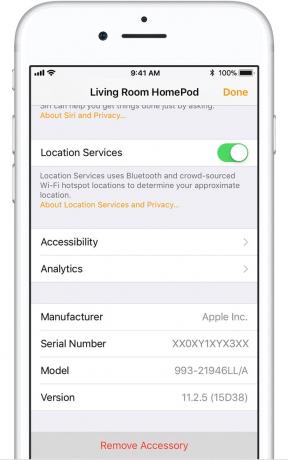
Fotografija: Apple
Sada možete samo ponovno pokrenuti postupak postavljanja HomePoda držeći iPhone u blizini HomePoda i čekajući da se čarobnjak za postavljanje ponovno pokrene. Ako to ne uspije, možete izvršiti tvornički reset vašeg HomePoda kako biste bili sigurni da počinjete od početka.
Za izvođenje a vraćanje na tvorničke postavke na vašem HomePodu, najjednostavniji način je ukloniti HomePod iz postavke Home pomoću aplikacije Home. To je to. Trebali biste moći nastaviti i početi ispočetka.
Ako nije, postupak fizičkog resetiranja je sljedeći:
- Isključite HomePod, a zatim ga ponovno uključite.
- Pritisnite i držite vrh HomePoda, držeći prste ondje dok bijelo svjetlo postaje crveno.
- Nastavi!
- Na kraju ćete čuti tri zvučna signala. Vaš je HomePod sada resetiran.
Nadajmo se da će sve ove informacije biti dovoljne za povezivanje vašeg HomePoda i njegovo pravilno funkcioniranje.

